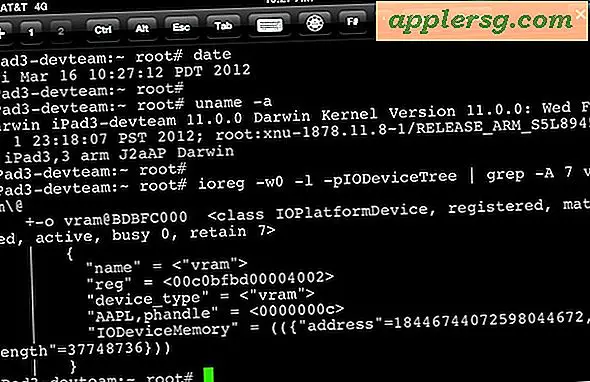Så här använder du föräldrakontroll av YouTube med begränsat läge

YouTube har otaliga timmar med underhållning, videor och tv-program för att hålla dig och dina barn underhöll, men det finns lite innehåll på YouTube. Du kanske inte vill att dina barn eller ens själv ska se. YouTube erbjuder vad som i grunden är en föräldrakontrollfunktion som kallas Begränsat läge, vilket effektivt undviker mest olämpligt och stötande videoinnehåll på YouTube-tjänsten genom att filtrera ut det.
Vi visar hur du enkelt aktiverar begränsat läge på YouTube, det här filtrerar bort de flesta av vad föräldrar och många vuxna inte vill se och hjälper till att undvika olämpliga videor på tjänsten.
Medan filtreringsfunktionen är densamma är det tillåtet att använda Begränsat läge på många enheter, inklusive YouTube-appen på iPhone, iPad, iPod touch, Android och YouTube-webbplatsen på olika webbläsare och Chrome för Mac och Windows. Oroa dig inte, vi täcker varje metod separat.
Så här aktiverar du begränsad moderspolicy på YouTube App för iPhone, iPad, iPod Touch
Om du vill aktivera föräldrakontrollfunktionen på YouTube-appen för iOS gör du följande:
- Öppna YouTube-appen i iOS och tryck på din kontosymbol i övre hörnet
- Knacka på "Inställningar" i alternativen i kontomenyn
- Knacka på "Filtrering med begränsat läge"
- Välj "Strikt" i filtreringsalternativen Begränsa läge
- Avsluta från YouTube-inställningar och använd YouTube som vanligt, filtreringen kommer nu att tillämpas på alla sökningar och videoklipp på tjänsten


Aktivera begränsat läge Filtrering på YouTube i iOS Safari för iPad, iPhone
Om du använder YouTube-webbplatsen på iPhone, iPad eller iPod touch istället gör du följande för att aktivera samma innehållsfiltrering:
- På YouTube.com-webbplatsen trycker du på de tre prickarna i hörnet på skärmen
- Välj "Inställningar"
- Tryck på "Begränsat läge" för att slå på funktionen
- Använd YouTube som vanligt
Förresten är ett annat knep som är användbart för många föräldrar att slänga en YouTube-video om de bara vill ha ett visst videoklipp att se och inte vandra i annat videomaterial på tjänsten.
Så här aktiverar du begränsat läge på YouTube.com i Safari på skrivbordet
Om du använder YouTube på skrivbordet med Safari på en Mac eller Edge på Windows, här är hur du aktiverar begränsad filtrering:
- Gå till YouTube.com när du är inloggad på ett google-konto
- Klicka på din profilbild i övre hörnet av skärmen
- Välj "Inställningar"
- Ställ in "Begränsat läge" på "Strikt"

Så här aktiverar du begränsat läge på YouTube för Chrome
Om du använder YouTube.com på skrivbordet med Chrome-webbläsare för Mac, Windows, Linux eller Chrome för IOS och Android, så här aktiverar du Begränsat läge:
- Gå till YouTube.com när du är inloggad på ett google-konto
- Bläddra längst ner på webbsidan och klicka på knappen "Begränsat läge"
- Byt begränsat läge till "PÅ" och välj sedan "Spara"

Ett annat lite relaterat användbart tips är att stänga av YouTube-autoplay-videor som ibland kan leda till oönskade videovyer också.
Vet du om en annan föräldrakontrollmetod för att begränsa vissa videor på YouTube? Har du några andra bra YouTube-tricks? Låt oss veta i kommentarerna!